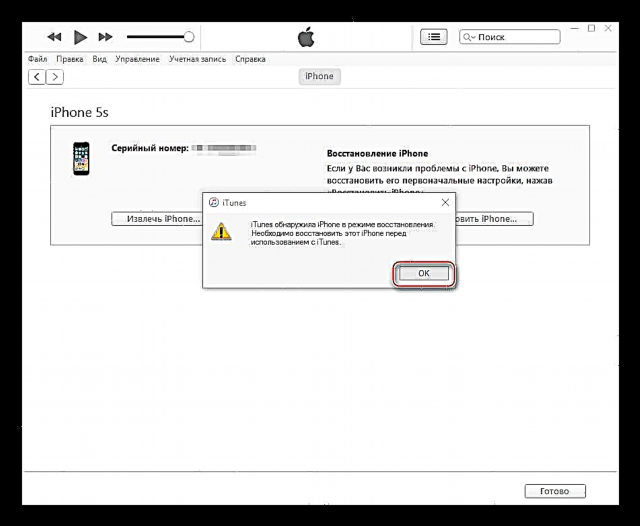Apple სმარტფონები პრაქტიკულად ტექნიკის და პროგრამული კომპონენტების სტაბილურობის და საიმედოობის სტანდარტია მსოფლიოში ყველა გამოშვებულ გაჯეტში. ამავე დროს, iPhone– ის ისეთი მოწყობილობების ფუნქციონირების დროსაც შეიძლება მოხდეს სხვადასხვა გაუთვალისწინებელი გაუმართაობა, რომელთა აღმოფხვრა შესაძლებელია მხოლოდ მოწყობილობის ოპერაციული სისტემის სრული ინსტალაციით. ქვემოთ მოყვანილი მასალა განიხილავს Apple- ის ერთ-ერთი ყველაზე პოპულარული მოწყობილობის - iPhone 5S- ის firmware მეთოდებს.
Apple– ს მიერ გამოქვეყნებულ მოწყობილობებზე უსაფრთხოების მაღალი მოთხოვნები არ იძლევა საშუალებას, რომ iPhone 5S- ის დამონტაჟებული პროგრამისათვის გამოიყენონ დიდი მეთოდი და ინსტრუმენტები. სინამდვილეში, ქვემოთ მოყვანილი ინსტრუქციები აღწერილია საკმაოდ მარტივი ოფიციალური გზების შესახებ, რომ დააყენოთ iOS Apple მოწყობილობებზე. ამავდროულად, ქვემოთ მოცემული აღწერილი ერთ-ერთი მეთოდის გამოყენებით, ამ მოწყობილობის მოციმციმე ძალიან ხშირად უწყობს ხელს მასში პრობლემების აღმოფხვრას, მომსახურების ცენტრში წასვლის გარეშე.

ამ სტატიაში მითითებული ინსტრუქციის მიხედვით ყველა მანიპულაცია ხორციელდება მომხმარებლის მიერ საკუთარი რისკის ქვეშ! რესურსის ადმინისტრირება არ არის პასუხისმგებელი სასურველი შედეგების მიღებაზე, ასევე არასწორი მოქმედებების შედეგად მოწყობილობის დაზიანებაზე!
მზადება firmware
სანამ უშუალოდ iOS 5 – ზე iPhone 5S –ზე ინსტალაციას აპირებთ, მნიშვნელოვანია გარკვეული მომზადება. თუ შემდეგი მოსამზადებელი ოპერაციები საგულდაგულოდ შესრულდება, გაჯეტის მოწყობილობის დამონტაჟება დიდ დროს არ მიიღებს და უპრობლემოდ გაივლის.

ITunes
Apple- ის მოწყობილობებთან, iPhone 5S- ის და მისი firmware- ის თითქმის ყველა მანიპულირება არ არის გამონაკლისი, ისინი ხორციელდება მრავალფუნქციური ხელსაწყოს გამოყენებით მწარმოებლის მოწყობილობებთან კომპიუტერით დასაყენებლად და ამ უკანასკნელის ფუნქციების მაკონტროლებელი - iTunes.

ამ პროგრამის შესახებ უამრავი მასალა დაიწერა, მათ შორის ჩვენს ვებ – გვერდზე. ინსტრუმენტის თვისებების შესახებ სრული ინფორმაციის მისაღებად შეგიძლიათ იხილოთ პროგრამის სპეციალური განყოფილება. ნებისმიერ შემთხვევაში, სანამ სმარტფონზე ინსტალაციის პროგრამის მანიპულირებას აპირებთ, შეამოწმეთ:
გაკვეთილი: როგორ გამოვიყენოთ iTunes
რაც შეეხება iPhone 5S firmware- ს, ოპერაციისთვის საჭიროა iTunes– ის უახლესი ვერსია გამოიყენოთ. დააინსტალირეთ პროგრამა ინსტალერის ჩამოტვირთვის Apple ოფიციალური ვებ – გვერდიდან ან განაახლეთ უკვე დაინსტალირებული ხელსაწყოს ვერსია.
წაიკითხეთ აგრეთვე: როგორ განაახლოთ iTunes კომპიუტერში
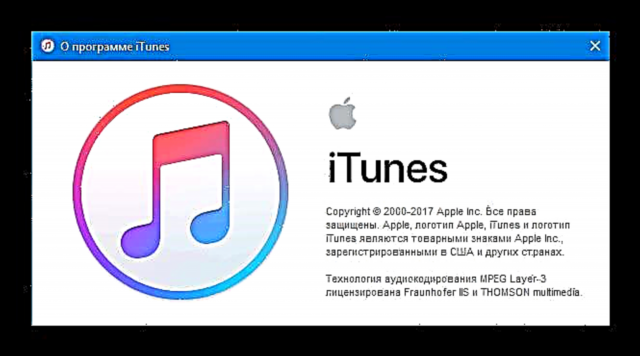
სარეზერვო
თუ თქვენ იყენებთ ქვემოთ მოცემულ ერთ მეთოდს firmware iPhone 5S– სთვის, უნდა გესმოდეთ, რომ სმარტფონის მეხსიერებაში შენახული მონაცემები განადგურდება. მომხმარებლის ინფორმაციის აღდგენისთვის, საჭიროა სარეზერვო საშუალება. თუ სმარტფონი იყო კონფიგურირებული სინქრონიზაციისთვის iCloud და iTunes, ან / და მოწყობილობის სისტემის ადგილობრივი სარეზერვო სისტემა შეიქმნა კომპიუტერის დისკზე, ყველაფერი მნიშვნელოვანი რაც აღდგება, ძალიან მარტივია.

თუ არ არსებობს სარეზერვო ასლები, თქვენ უნდა შექმნათ სარეზერვო ასლი შემდეგი ინსტრუქციების გამოყენებით, სანამ iOS– ის ინსტალაციას დაიწყებთ.
გაკვეთილი: როგორ დავწეროთ თქვენი iPhone, iPod ან iPad
IOS განახლება
იმ სიტუაციაში, როდესაც iPhone 5S– ის ჩაკვრის მიზანი მხოლოდ ოპერაციული სისტემის ვერსიის განახლებაა და თავად სმარტფონი კარგად მუშაობს, სისტემური პროგრამული უზრუნველყოფის ინსტალაციის კარდინალური მეთოდების გამოყენება შეიძლება არ იყოს საჭირო. IOS- ის მარტივი განახლება ძალიან ხშირად წყვეტს ბევრ პრობლემას, რაც აწუხებს Apple მოწყობილობის მომხმარებელს.

ჩვენ ვცდილობთ სისტემის განახლება, მასალაში ასახული ერთ-ერთი მითითების ნაბიჯების შესაბამისად:
გაკვეთილი: როგორ განვაახლოთ iPhone, iPad ან iPod iTunes- ის საშუალებით და "ეთერში"
OS- ს განახლების გარდა, iPhone 5S ხშირად შეიძლება გაუმჯობესდეს დაინსტალირებული აპლიკაციების განახლებით, მათ შორის, რომლებიც სწორად არ მუშაობენ.
აგრეთვე იხილეთ: როგორ დააყენოთ პროგრამის განახლებები iPhone- ზე iTunes და თავად მოწყობილობის გამოყენებით
Firmware ჩამოტვირთვა
IPhone 5S- ში დამონტაჟებული ფირმის დამონტაჟების დაწყებამდე, თქვენ უნდა მიიღოთ პაკეტი, რომელიც შეიცავს კომპონენტებს ინსტალაციისთვის. Firmware ინსტალაცია iPhone 5S- ში - ეს არის ფაილები * .ipsw. გთხოვთ გაითვალისწინოთ, რომ Apple– ის მიერ გამოშვებული სისტემის მხოლოდ უახლესი ვერსია, როგორც მოწყობილობის ოპერაციული სისტემა, შეძლებს ინსტალაციას. გამონაკლისი არის უახლესი ვერსიის firmware ვერსიები, მაგრამ ისინი დაინსტალირდება მხოლოდ ამ უკანასკნელის ოფიციალური გამოქვეყნებიდან რამდენიმე კვირაში. თქვენ შეგიძლიათ მიიღოთ თქვენთვის სასურველი პაკეტი ორი გზით.

- iTunes დაკავშირებულ მოწყობილობაზე iOS- ის განახლების პროცესში ზოგავს კომპიუტერულ დისკზე გადმოტვირთვის ოფიციალურ პროგრამას და, იდეალურ შემთხვევაში, თქვენ უნდა გამოიყენოთ ამ გზით მიღებული პაკეტები.
- თუ iTunes– ით გადმოწერილი პაკეტები არ არის ხელმისაწვდომი, თქვენ მოგიწევთ ინტერნეტში საჭირო ფაილის ძებნისკენ მიმართოთ. მიზანშეწონილია ჩამოტვირთოთ firmware for iPhone მხოლოდ დადასტურებული და ცნობილი რესურსებიდან, და ასევე არ უნდა დაგვავიწყდეს მოწყობილობის სხვადასხვა ვერსიების არსებობის შესახებ. 5S მოდელისთვის არსებობს ორი სახის firmware - GSM + CDMA ვერსიებისთვის (A1453, A1533) და GSM (A1457, A1518, A1528, A1530), გადმოტვირთვის დროს, თქვენ უბრალოდ უნდა გაითვალისწინოთ ეს მომენტი.

მიმდინარე ვერსიების iOS- ის მქონე პაკეტების შემცველი ერთ-ერთი რესურსი, მათ შორის iPhone 5S– ზე, შეგიძლიათ იხილოთ შემდეგ საიტზე:
აგრეთვე იხილეთ: სად არის iTunes მაღაზიები ჩამოტვირთული firmware

ჩამოტვირთეთ firmware for iPhone 5S
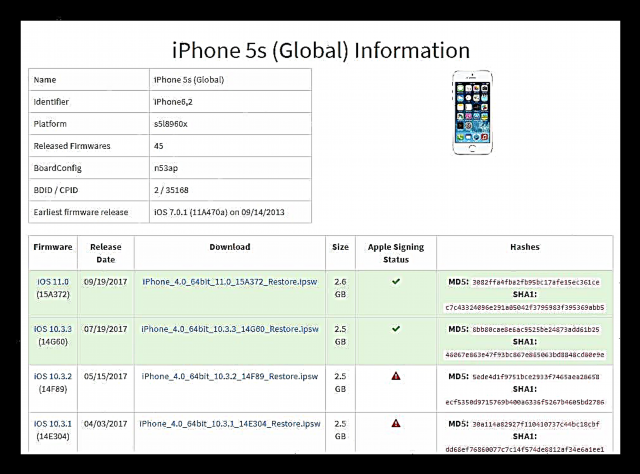
Firmware პროცესი
პაკეტის მომზადების და ჩამოტვირთვის შემდეგ, რაც გსურთ დააინსტალიროთ, შეგიძლიათ გააგრძელოთ მანიპულირება მოწყობილობის მეხსიერებასთან. IPhone 5S– ის ჩაქრობის მხოლოდ ორი მეთოდი არსებობს, რომელიც საშუალო მომხმარებლისთვის ხელმისაწვდომია. ორივე მოიცავს iTunes- ს გამოყენებას, როგორც OS- ს ინსტალაციას და აღდგენას.
მეთოდი 1: აღდგენის რეჟიმი
იმ შემთხვევაში, თუ iPhone 5S არის დაქვეითებული, ანუ ის არ იწყება, განაახლეთ, ზოგადად, არ ფუნქციონირებთ სწორად და ვერ ხერხდება განახლება OTA– ს საშუალებით, გადაუდებელი აღდგენის რეჟიმი გამოიყენება flash– RecoveryMode.

- მთლიანად გამორთეთ iPhone.
- დაიწყეთ iTunes.
- დააჭირეთ ღილაკს და iPhone 5S გამორთეთ "მთავარი"დაუკავშიროთ კაბელი, რომელიც წინასწარ უკავშირდება კომპიუტერის USB პორტს სმარტფონს. მოწყობილობის ეკრანზე ჩვენ ვაკვირდებით შემდეგს:
- ველოდებით იმ მომენტს, როდესაც iTunes იპოვნებს მოწყობილობას. აქ ორი ვარიანტია შესაძლებელი:
- გამოჩნდება ფანჯარა, რომელიც ითხოვს დაკავშირებული მოწყობილობის აღდგენას. ამ ფანჯარაში დააჭირეთ ღილაკს "კარგი"და შემდეგ მოთხოვნის ფანჯარაში გაუქმება.
- iTunes არ აჩვენებს არცერთ Windows- ს. ამ შემთხვევაში გადადით მოწყობილობის მართვის გვერდზე, ღილაკზე დაჭერით სმარტფონის გამოსახულებით.
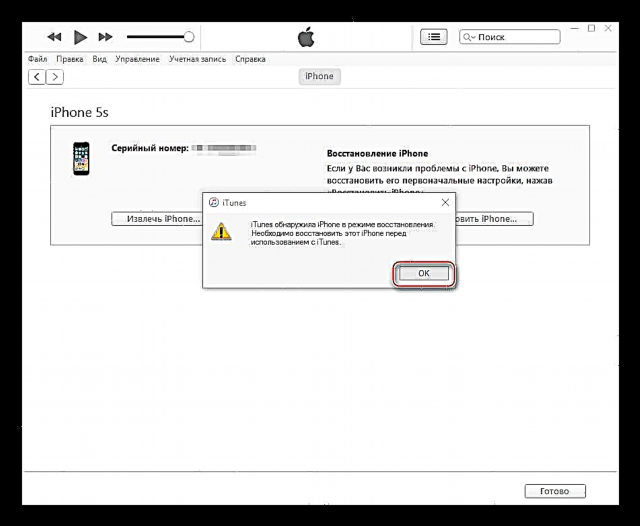

- დააჭირეთ ღილაკს "ცვლა" კლავიატურაზე და დააჭირეთ ღილაკს "IPhone- ის აღდგენა ...".
- Explorer ფანჯარა იხსნება, რომელშიც თქვენ უნდა მიუთითოთ firmware– ის გზა. ფაილის აღნიშვნა * .ipswდააჭირეთ ღილაკს "გახსნა".
- მიიღება მოთხოვნა მომხმარებლის მზადყოფნის შესახებ, რომ დაიწყონ firmware პროცედურა. მოთხოვნის ფანჯარაში დააჭირეთ ღილაკს აღდგენა.
- IPhone 5S– ის ჩაქრობის შემდგომი პროცესი ხდება iTunes– ის ავტომატურად. მომხმარებელს შეუძლია დააკვირდეს მხოლოდ მიმდინარე პროცესების შეტყობინებებს და პროცედურის მიმდინარეობის ინდიკატორს.
- Firmware დასრულების შემდეგ, გათიშეთ სმარტფონი კომპიუტერიდან. გრძელი პრესა ჩართვა მთლიანად გამორთეთ მოწყობილობის ძალა. შემდეგ დაიწყეთ iPhone იმავე ღილაკის მოკლე პრესით.
- IPhone 5S- ის ფლეიტი დასრულებულია. ჩვენ ვაწარმოებთ საწყის დაყენებას, ვადგენთ მონაცემებს და ვიყენებთ მოწყობილობას.
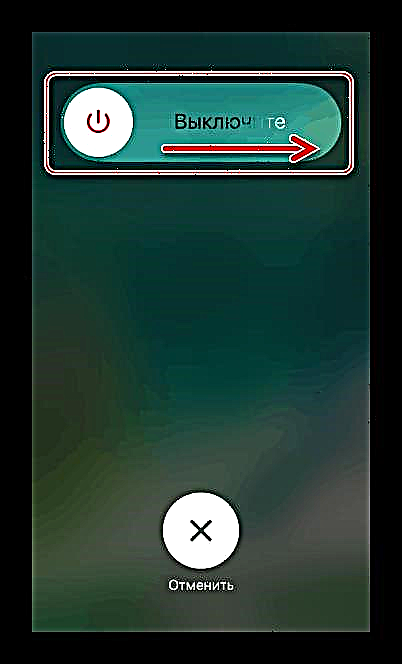
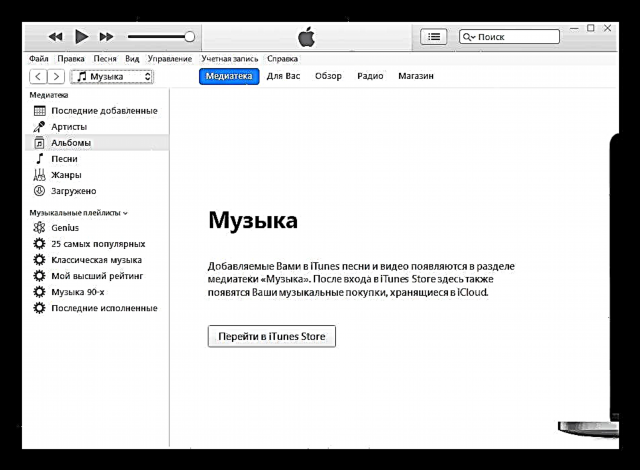

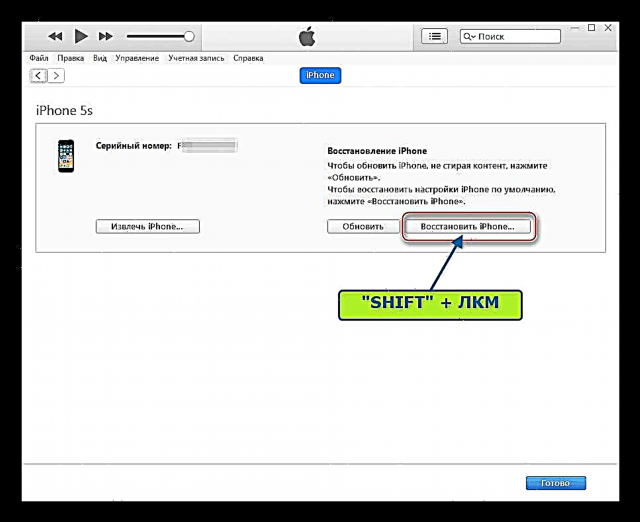

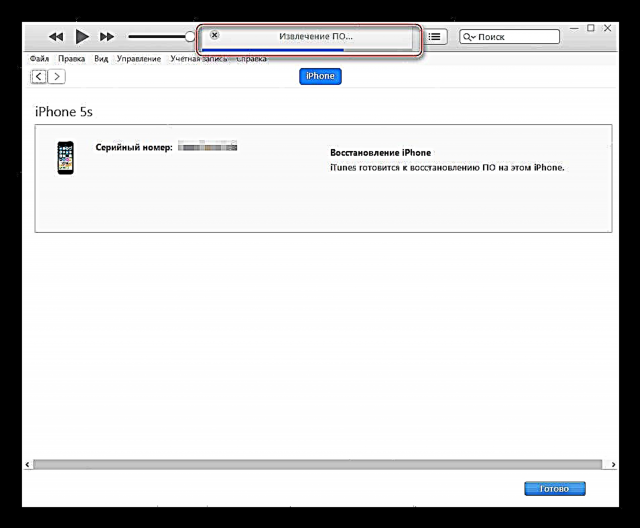


მეთოდი 2: DFU რეჟიმი
თუ iPhone 5S firmware რაიმე მიზეზით შეუძლებელია RecoveryMode– ში, გამოიყენება ყველაზე მეტი კარდინალური რეჟიმი iPhone მეხსიერების გადაწერაზე - მოწყობილობის firmware განახლების რეჟიმი (DFU). RecoveryMode- ისგან განსხვავებით, DFU რეჟიმში, iOS- ს ხელახალი ინსტალაცია მართლაც სრულად ხორციელდება. პროცესი გვერდის ავლით აპარატში უკვე არსებულ სისტემურ პროგრამულ უზრუნველყოფას წარმოადგენს.

მოწყობილობის OS- ის DFUMode- ში ინსტალაციის პროცესი წარმოდგენილია შემდეგი ნაბიჯებით:
- Bootloader- ის დაწერა და შემდეგ მისი ამოქმედება;
- დამატებითი კომპონენტების კომპლექტის დაყენება;
- მეხსიერების ხელახალი გამოყოფა;
- გადაწერა სისტემის ტიხრები.
მეთოდი გამოიყენება iPhone 5S– ის აღდგენის მიზნით, რამაც დაკარგა მათი ფუნქციონალური პროგრამული უზრუნველყოფის სერიოზული ჩავარდნების შედეგად და, თუ გსურთ აპარატის მეხსიერების მთლიანად გადაწერა. გარდა ამისა, ეს მეთოდი საშუალებას გაძლევთ დაბრუნდეთ ოფიციალურ firmware -ზე ოპერაციის შემდეგ Jeilbreak.

- გახსენით iTunes და დაუკავშირეთ სმარტფონი კაბელს კომპიუტერთან.
- გამორთეთ iPhone 5S და გადაიტანეთ მოწყობილობა DFU რეჟიმში. ამისათვის თანმიმდევრულად გააკეთეთ შემდეგი:
- დააჭირეთ ერთდროულად მთავარი და "კვება", დააჭირეთ ორივე ღილაკს ათი წამის განმავლობაში;
- ათი წამის შემდეგ გაათავისუფლე "კვება", და მთავარი გააჩერეთ კიდევ თხუთმეტი წამი.


- მოწყობილობის ეკრანი გამორთულია და iTunes– მა უნდა განსაზღვროს მოწყობილობის კავშირი აღდგენის რეჟიმში.
- ჩვენ ვაწარმოებთ firmware მეთოდის ნაბიჯებს 5- 5-9 აღდგენის რეჟიმში, სტატიაში ზემოთ მითითებული მითითებებიდან.
- მანიპულაციების დასრულების შემდეგ ჩვენ ვიღებთ სმარტფონს პროგრამულ გეგმაში "ყუთის გარეთ".

ამრიგად, დღეს ერთ – ერთი ყველაზე პოპულარული და ყველაზე გავრცელებული Apple სმარტფონის დამონტაჟება ხორციელდება. როგორც ხედავთ, კრიტიკულ სიტუაციებშიც, iPhone 5S- ის სათანადო დონის აღდგენა რთული არ არის.